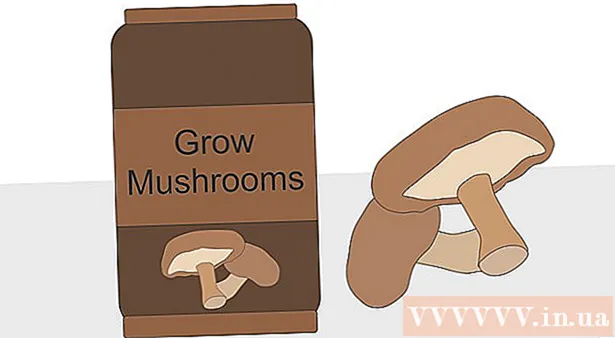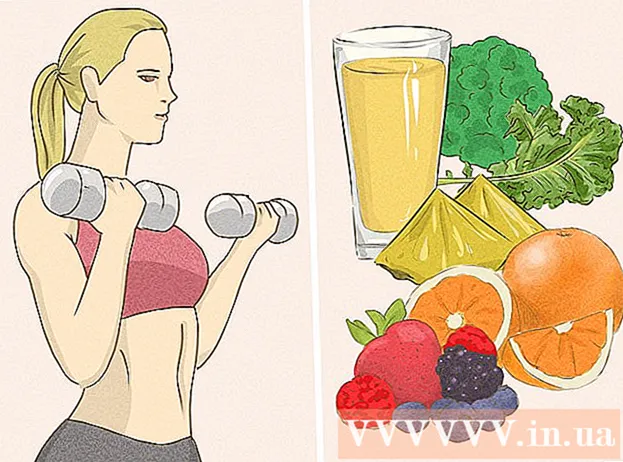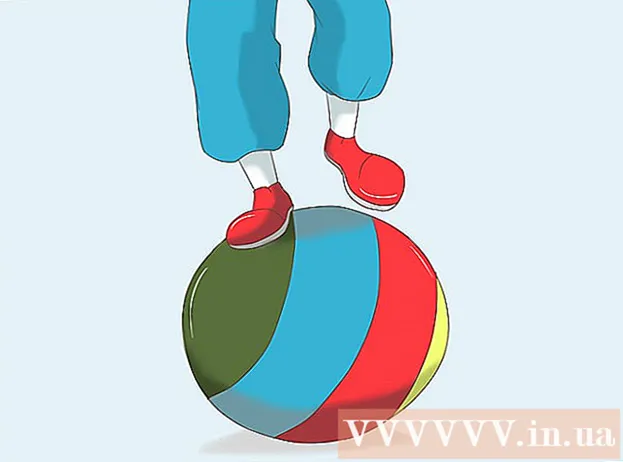Auteur:
Eugene Taylor
Date De Création:
16 Août 2021
Date De Mise À Jour:
21 Juin 2024

Contenu
- Avancer d'un pas
- Méthode 1 sur 3: Windows 8
- Méthode 2 sur 3: Windows 7, Windows Vista et Windows XP
- Méthode 3 sur 3: Mac OS X
- Conseils
Le mode sans échec est un moyen de démarrer votre ordinateur avec un ensemble limité de fichiers et de pilotes - il vous aide à identifier quel composant est à l'origine de certains problèmes. Suivez les étapes de cet article pour démarrer votre ordinateur en mode sans échec pour Mac OS X, Windows 8, Windows 7, Windows Vista et Windows XP.
Avancer d'un pas
Méthode 1 sur 3: Windows 8
 Allumez votre ordinateur.
Allumez votre ordinateur. Une fois Windows 8 démarré, cliquez ou appuyez sur le bouton d'alimentation sur l'écran de connexion.
Une fois Windows 8 démarré, cliquez ou appuyez sur le bouton d'alimentation sur l'écran de connexion. Maintenez la touche Maj enfoncée et cliquez ou appuyez sur "Redémarrer". L'ordinateur va maintenant ouvrir la fenêtre "Paramètres de démarrage".
Maintenez la touche Maj enfoncée et cliquez ou appuyez sur "Redémarrer". L'ordinateur va maintenant ouvrir la fenêtre "Paramètres de démarrage".  Sélectionnez "Mode sans échec" et appuyez sur Entrée. L'ordinateur va maintenant démarrer en mode sans échec.
Sélectionnez "Mode sans échec" et appuyez sur Entrée. L'ordinateur va maintenant démarrer en mode sans échec.
Méthode 2 sur 3: Windows 7, Windows Vista et Windows XP
 Retirez tous les lecteurs de votre ordinateur (disques durs externes, clés USB, CD ou DVD).
Retirez tous les lecteurs de votre ordinateur (disques durs externes, clés USB, CD ou DVD). Redémarrez votre ordinateur.
Redémarrez votre ordinateur. Maintenez la touche F8 enfoncée pendant le redémarrage de l'ordinateur. La fenêtre "Options de démarrage avancées" va maintenant s'ouvrir.
Maintenez la touche F8 enfoncée pendant le redémarrage de l'ordinateur. La fenêtre "Options de démarrage avancées" va maintenant s'ouvrir.  Utilisez vos touches fléchées pour sélectionner "Mode sans échec" et appuyez sur Entrée. Maintenant, l'ordinateur démarrera en mode sans échec.
Utilisez vos touches fléchées pour sélectionner "Mode sans échec" et appuyez sur Entrée. Maintenant, l'ordinateur démarrera en mode sans échec.
Méthode 3 sur 3: Mac OS X
 Allumez votre ordinateur.
Allumez votre ordinateur. Attendez jusqu'à ce que vous entendiez le carillon de démarrage, puis appuyez sur la touche Maj. Maintenez le bouton enfoncé.
Attendez jusqu'à ce que vous entendiez le carillon de démarrage, puis appuyez sur la touche Maj. Maintenez le bouton enfoncé.  Relâchez la touche Maj une fois que la pomme apparaît sur votre écran. Votre Mac démarrera maintenant en mode sans échec.
Relâchez la touche Maj une fois que la pomme apparaît sur votre écran. Votre Mac démarrera maintenant en mode sans échec.
Conseils
- Vous quittez le mode sans échec en redémarrant votre ordinateur.
- Si la méthode ci-dessus ne fonctionne pas tout de suite, essayez à nouveau. Parfois, vous ne passez pas tout de suite en mode sans échec en raison d'un timing incorrect des pressions sur les touches.
- Si vous souhaitez démarrer un Mac en mode sans échec sans clavier, vous pouvez le faire à partir d'un autre Mac sur le même réseau. Une fois que vous avez accès à votre ordinateur, tapez "sudo nvram boot-args =" - x "dans le programme Terminal et l'ordinateur sélectionné démarrera en mode sans échec.
- Si vous disposez d'un ordinateur Windows avec deux systèmes d'exploitation, vous devez d'abord sélectionner le système d'exploitation lors du démarrage en mode sans échec.
- Si les touches fléchées ne fonctionnent pas sur votre clavier, appuyez brièvement sur "NUM LOCK" pour déverrouiller les touches fléchées.